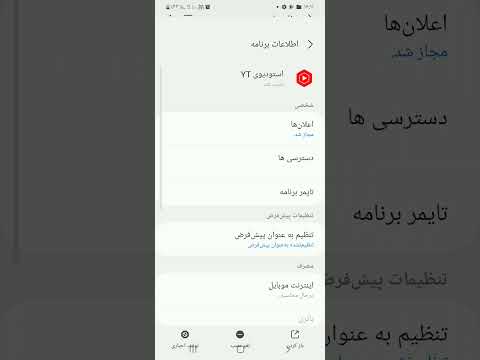این مقاله به شما می آموزد که چگونه می توانید آیفونی را که پس از عدم ورود مکرر به سیستم (ورود به سیستم) غیرفعال شده است ، دوباره فعال کنید.
گام
روش 1 از 2: انجام بازیابی از پشتیبان iTunes

مرحله 1. iPhone خود را به رایانه نصب شده iTunes وصل کنید
اگر پیام "iPhone غیرفعال است. لطفاً به iTunes متصل شوید" ظاهر شود ، iPhone خود را به رایانه ای که برای پشتیبان گیری از داده ها استفاده کرده اید وصل کنید.
این روش تنها در صورتی کار می کند که از اطلاعات iPhone خود در iTunes پشتیبان گیری کرده و رمز عبور را بدانید

مرحله 2. iTunes را اجرا کنید
اگر iTunes هنگام اتصال iPhone خود به طور خودکار شروع به کار نمی کند ، روی نماد iTunes در Dock (رایانه های Mac) یا در همه برنامه ها در منوی استارت (رایانه های Windows).

مرحله 3. روی نماد iPhone کلیک کنید
در گوشه سمت چپ بالای پنجره iTunes قرار دارد.

مرحله 4. روی همگام سازی کلیک کنید
iTunes از شما می خواهد که یک رمز عبور وارد کنید.

مرحله 5. رمز عبور را وارد کنید ، سپس روی بازیابی کلیک کنید
با انجام این کار ، iPhone خود را با جدیدترین نسخه پشتیبان تهیه iTunes بازگردانید.
روش 2 از 2: استفاده از حالت بازیابی

مرحله 1. به تعداد دقیقه های ذکر شده در اعلان نگاه کنید
پس از سپری شدن تعداد دقیقه های مشخص شده در پیام ، فقط می توانید دوباره وارد شوید.

مرحله 2. رمز عبور را به درستی وارد کنید
در صورت فراموش کردن رمز عبور از این روش استفاده کنید.

مرحله 3. iPhone خود را به رایانه ای که iTunes بر روی آن نصب شده است وصل کنید
می توانید از کابل USB داخلی iPhone یا کابل سازگار دیگر استفاده کنید.

مرحله 4. iPhone را مجدداً راه اندازی کنید
بسته به مدل دستگاه ، نحوه انجام این کار متفاوت است:
-
iPhone X ، iPhone 8 و 8 Plus:
دکمه افزایش صدا را سریع فشار دهید و رها کنید ، سپس دکمه کاهش صدا ، سپس دکمه واقع در سمت راست دستگاه را فشار داده و نگه دارید تا زمانی که تلفن به صفحه بازیابی راه اندازی مجدد شود.
-
آیفون 7 یا 7 پلاس:
دکمه کاهش صدا و پاور را همزمان فشار داده و نگه دارید. تا زمانی که گوشی راه اندازی مجدد نشده و وارد صفحه بازیابی نمی شود ، هر دو دکمه را رها نکنید.
-
آیفون 6 یا بالاتر:
دکمه های Home و Power را همزمان فشار داده و نگه دارید تا گوشی به صفحه بازیابی راه اندازی مجدد شود.

مرحله 5. iTunes را اجرا کنید
اگر هنگام اتصال تلفن خود iTunes به طور خودکار شروع به کار نمی کند ، روی نماد iTunes در Dock (رایانه های Mac) یا در همه میمون ها در منوی استارت (رایانه های Windows). اگر iTunes باز است ، این برنامه صفحه حالت بازیابی را نمایش می دهد.
اگر گزینه ای وجود دارد به روز رسانی در صفحه حالت بازیابی ، روی گزینه کلیک کنید تا ببینید آیا صفحه به صفحه تلفن شما باز می گردد یا خیر. اگر این به روز رسانی کار نمی کند ، روند را با این روش ادامه دهید.

مرحله 6. روی بازیابی iPhone… کلیک کنید
با این کار یک پیام تأیید ظاهر می شود و به شما اطلاع می دهد که مرحله بعدی بازگرداندن iPhone به تنظیمات کارخانه است.

مرحله 7. بر روی Restore کلیک کنید
با این کار iPhone به تنظیمات کارخانه بازگردانده می شود. پس از آن ، می توانید تلفن را از ابتدا تنظیم کرده و یک رمز عبور جدید تنظیم کنید.